| Phần mềm - Dịch vụ | Bảng giá |
|
Giỏ hàng trống |
16/05/2025 | Tran Van Dao
Mục lục
Power BI DAX (Data Analysis Expressions) cung cấp một bộ công cụ mạnh mẽ giúp bạn thao tác và phân tích dữ liệu theo thời gian một cách hiệu quả. Các date formulas trong DAX cho phép bạn trích xuất, xây dựng và tính toán thông tin liên quan đến date, từ đó hỗ trợ việc lập báo cáo và ra quyết định nhanh chóng, chính xác.
Bài viết này sẽ giúp bạn nắm vững 10 hàm formulas cơ bản nhưng thiết yếu trong Power BI DAX để xử lý dữ liệu thời gian. Dù bạn là người mới bắt đầu hay chuyên gia Power BI, đây là tài liệu không thể thiếu để nâng cao kỹ năng của bạn.

Nâng Tầm Báo Cáo Với Các Hàm Xử Lý Date Trong Power BI DAX
Hàm DAY trong Power BI DAX giúp bạn trích xuất thành phần “ngày” (từ 1 đến 31) từ một giá trị date cụ thể. Đây là một trong những formulas cơ bản nhưng cực kỳ hữu ích khi bạn cần nhóm dữ liệu theo ngày trong tháng.
Cú pháp: DAY(<date>)
Ví dụ: NgàyMuaHàng = DAY(‘Sales'[OrderDate])
Trong thực tế, hàm này thường được dùng khi bạn muốn phân tích hành vi người dùng theo ngày trong tháng, chẳng hạn như xác định những ngày có doanh thu cao nhất hoặc những ngày thường xuyên có đơn hàng nhiều.
Hàm MONTH là một trong những date formulas phổ biến, giúp bạn xác định tháng (1 đến 12) từ một giá trị date.
Cú pháp: MONTH(<date>)
Ví dụ: ThangMuaHang = MONTH(‘Sales'[OrderDate])
Hàm này cực kỳ hữu ích trong việc tạo báo cáo theo tháng hoặc phân tích xu hướng tiêu dùng trong các tháng cao điểm, như tháng Tết, lễ hội…
🔎 Ứng dụng thực tế:
Hàm QUARTER giúp bạn biết được một ngày cụ thể nằm trong quý nào của năm.
Cú pháp: QUARTER(<date>)
Ví dụ: QuyDoanhThu = QUARTER(‘Sales'[OrderDate])
Các tổ chức tài chính, kế toán thường sử dụng hàm này để lập báo cáo theo quý như Q1 (Jan–Mar), Q2 (Apr–Jun), Q3 (Jul–Sep), Q4 (Oct–Dec).
💼 Tình huống sử dụng:
Hàm YEAR giúp bạn trích xuất năm từ một giá trị date.
Cú pháp: YEAR(<date>)
Ví dụ: NamBanHang = YEAR(‘Sales'[OrderDate])
Việc phân tích dữ liệu theo năm rất quan trọng để đánh giá tốc độ tăng trưởng qua từng năm hoặc lập báo cáo tài chính hàng năm.
🌟 Ứng dụng:
NOW() trả về date và time hiện tại tại thời điểm truy vấn. Khác với TODAY(), hàm này bao gồm cả giờ và phút.
Cú pháp: NOW()
Ví dụ: ThoiGianHienTai = NOW()
NOW được dùng trong những tình huống yêu cầu đo thời gian chính xác, như theo dõi thời gian thực hiện thao tác hoặc kiểm tra thời điểm cập nhật báo cáo gần nhất.
Nếu bạn chỉ cần giá trị ngày, TODAY() là lựa chọn phù hợp hơn NOW().
Cú pháp: TODAY()
Ví dụ: NgayHienTai = TODAY()
TODAY thường được dùng trong các phép tính như số ngày còn lại, thời gian đến hạn hoặc để lọc dữ liệu hiện tại trong biểu đồ Power BI.
Lưu ý: Cả NOW() và TODAY() đều cập nhật khi dữ liệu làm mới (refresh), nên phù hợp với báo cáo động.
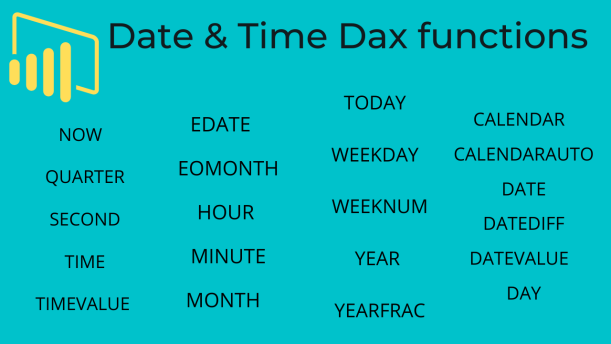
Top 10 Hàm Date Formulas Cơ Bản Trong Power BI DAX
Khi bạn cần tạo giá trị date từ ba thành phần (năm, tháng, ngày), DATE() là giải pháp lý tưởng.
Cú pháp: DATE(<year>, <month>, <day>)
Ví dụ: NgayChotSoLieu = DATE(2025, 12, 31)
⚙️ Ứng dụng:
DATEDIFF là một trong những formulas mạnh mẽ nhất trong việc tính khoảng thời gian giữa hai giá trị date.
Cú pháp: DATEDIFF(<start_date>, <end_date>, <interval>)
Trong đó <interval> có thể là:
📌 Ví dụ: SoNgayGiaoHang = DATEDIFF(‘Sales'[OrderDate], ‘Sales'[ShipDate], DAY)
📊 Ứng dụng thực tế:
CALENDAR() là một hàm quan trọng để tạo bảng ngày (date table) phục vụ các phân tích thời gian nâng cao như YTD, QTD…
Cú pháp: CALENDAR(<start_date>, <end_date>)
Ví dụ: DateTable = CALENDAR(DATE(2020,1,1), DATE(2030,12,31))
Bảng ngày là nền tảng không thể thiếu cho các mô hình dữ liệu chuyên nghiệp, giúp xử lý các phép tính theo thời gian chính xác.
🛠 Gợi ý:
Sau khi tạo bảng ngày bằng CALENDAR, bạn nên bổ sung thêm các cột như:
CALENDARAUTO() tự động tạo bảng date dựa trên khoảng ngày có trong dữ liệu mô hình.
Cú pháp: CALENDARAUTO([fiscal_year_end_month])
Tham số tùy chọn cho phép bạn xác định tháng kết thúc năm tài chính (ví dụ 6 cho tháng 6, tức năm tài chính kết thúc vào tháng 6).
Ví dụ: AutoDateTable = CALENDARAUTO()
💡 Khi nào nên dùng CALENDARAUTO?
| Hàm DAX | Mục đích sử dụng | Đầu ra |
| DAY() | Trích xuất ngày | Số nguyên |
| MONTH() | Trích xuất tháng | Số nguyên |
| QUARTER() | Trích xuất quý | Số nguyên |
| YEAR() | Trích xuất năm | Số nguyên |
| NOW() | Trả về ngày + giờ hiện tại | DateTime |
| TODAY() | Trả về ngày hiện tại | Date |
| DATE() | Tạo ngày từ năm, tháng, ngày | Date |
| DATEDIFF() | Tính khoảng cách giữa hai ngày | Số nguyên |
| CALENDAR() | Tạo bảng ngày tùy chỉnh | Bảng dữ liệu |
| CALENDARAUTO() | Tạo bảng ngày tự động từ mô hình | Bảng dữ liệu |
Việc sử dụng linh hoạt và thành thạo 10 hàm date formulas trong Power BI DAX giúp bạn biến dữ liệu thời gian trở thành công cụ ra quyết định hiệu quả. Từ những hàm đơn giản như DAY, MONTH, YEAR đến các hàm nâng cao như DATEDIFF, CALENDAR, tất cả đều góp phần xây dựng một hệ thống báo cáo phân tích thời gian chính xác, linh hoạt và chuyên nghiệp.
Dù bạn đang làm việc trong lĩnh vực tài chính, bán lẻ, logistics hay nhân sự, kỹ năng xử lý date trong Power BI là điều không thể thiếu. Hãy luyện tập áp dụng các formulas trên vào tình huống thực tế để nâng cao năng lực phân tích của bạn.
ĐỌC THÊM:
Vai Trò Của Phân Tích Dữ Liệu Trong Tối Ưu Hóa Quy Trình
Khác biệt giữa Power BI App và Dashboards
Hotline